Tout en travaillant sur la plate-forme Linux, nous avons tous besoin d'aide sur les commandes shell, à un moment donné. Bien que l'aide intégrée comme les pages de manuel , qu'est-ce que La commande est utile, mais la sortie des pages de manuel est trop longue et jusqu'à ce que et à moins d'avoir une certaine expérience de Linux, il est très difficile d'obtenir de l'aide à partir de pages de manuel massives. La sortie de whatis La commande comporte rarement plus d'une ligne, ce qui n'est pas suffisant pour les débutants.


Il existe des applications tierces comme 'tricher ', que nous avons couvert ici "Feuille de triche de la ligne de commande pour les utilisateurs de Linux. Bien que Cheat soit une application exceptionnellement bonne qui affiche l'aide sur la commande shell même lorsque l'ordinateur n'est pas connecté à Internet, elle affiche uniquement l'aide sur les commandes prédéfinies.
Il y a un petit bout de code écrit par Jackson qui est capable d'expliquer très efficacement les commandes shell dans le shell bash et de deviner quelle est la meilleure partie, vous n'avez pas besoin d'installer de package tiers. Il a nommé le fichier contenant ce morceau de code comme 'explain.sh' .
Fonctionnalités de l'utilitaire d'explication
- Incorporation de code facile.
- Aucun utilitaire tiers n'a besoin d'être installé.
- Sortez juste assez d'informations au cours de l'explication.
- Nécessite une connexion Internet pour fonctionner.
- Utilitaire de ligne de commande pur.
- Capable d'expliquer la plupart des commandes shell dans bash shell.
- Aucune implication de compte root requise.
Prérequis
La seule exigence est 'curl' emballer. Dans la plupart des dernières distributions Linux actuelles, le package curl est préinstallé, sinon vous pouvez l'installer à l'aide du gestionnaire de packages comme indiqué ci-dessous.
# apt-get install curl [On Debian systems] # yum install curl [On CentOS systems]
Installation de l'utilitaire EXPLAIN.SH sous Linux
Nous devons insérer le morceau de code ci-dessous tel qu'il se trouve dans le ~/.bashrc dossier. Le code doit être inséré pour chaque utilisateur et chaque .bashrc dossier. Il est suggéré d'insérer le code dans le .bashrc de l'utilisateur fichier uniquement et non dans le .bashrc de l'utilisateur root.
Remarquez la première ligne de code qui commence par le hachage (#) est facultatif et ajouté juste pour différencier le reste des codes de .bashrc .
# expliquer.sh marque le début des codes, nous insérons dans .bashrc fichier au bas de ce fichier.
# explain.sh begins
explain () {
if [ "$#" -eq 0 ]; then
while read -p "Command: " cmd; do
curl -Gs "https://www.mankier.com/api/explain/?cols="$(tput cols) --data-urlencode "q=$cmd"
done
echo "Bye!"
elif [ "$#" -eq 1 ]; then
curl -Gs "https://www.mankier.com/api/explain/?cols="$(tput cols) --data-urlencode "q=$1"
else
echo "Usage"
echo "explain interactive mode."
echo "explain 'cmd -o | ...' one quoted command to explain it."
fi
}
Fonctionnement de l'utilitaire EXPLAIN.SH
Après avoir inséré le code et l'avoir enregistré, vous devez vous déconnecter de la session en cours et vous reconnecter pour que les modifications soient prises en compte. Tout est pris en charge par le 'curl' commande qui transfère la commande d'entrée et l'indicateur nécessitant une explication au mankier serveur, puis imprimez uniquement les informations nécessaires sur la ligne de commande Linux. Sans oublier que pour utiliser cet utilitaire, vous devez toujours être connecté à Internet.
Testons quelques exemples de commande dont je ne connais pas le sens avec explain.sh script.
1. J'ai oublié ce que 'du -h ' Est-ce que. Tout ce que j'ai à faire est :
$ explain 'du -h'
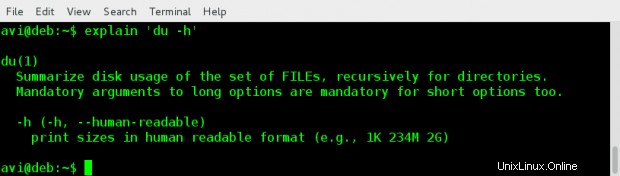
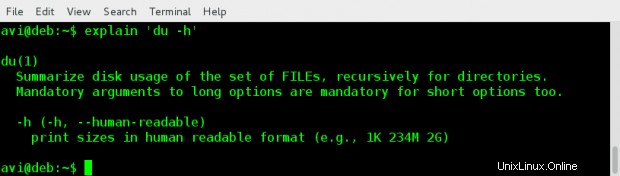
2. Si vous avez oublié ce que 'tar -zxvf ‘ fait, vous pouvez simplement faire :
$ explain 'tar -zxvf'
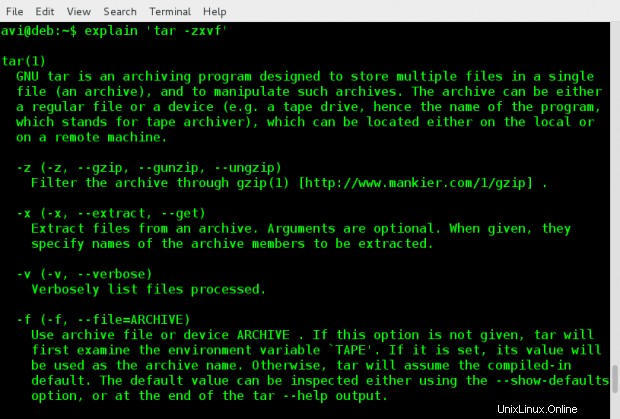
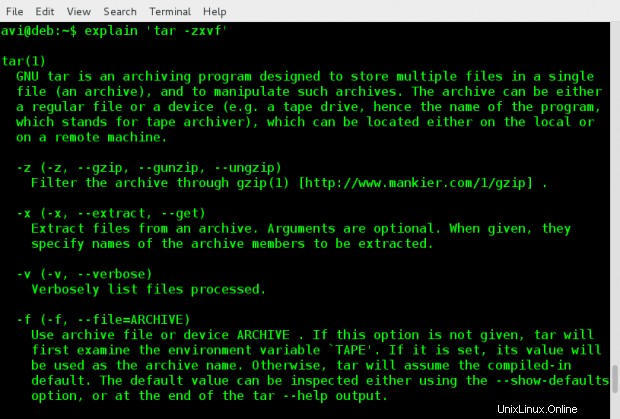
3. Un de mes amis confond souvent l'utilisation de 'whatis ' et 'où est ' commande, alors je lui ai conseillé.
Accédez au mode interactif en tapant simplement expliquer commande sur le terminal.
$ explain
puis tapez les commandes les unes après les autres pour voir ce qu'elles font dans une fenêtre, comme :
Command: whatis Command: whereis
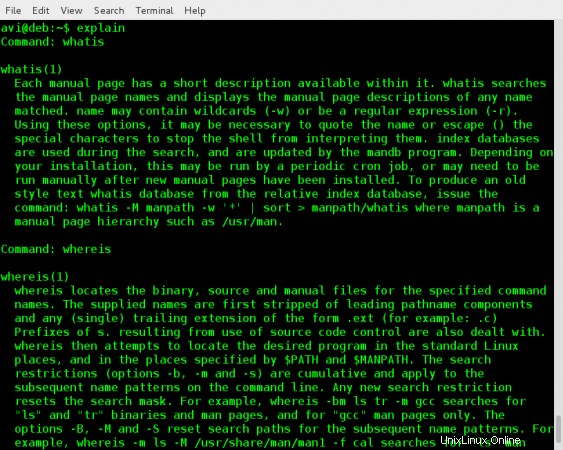
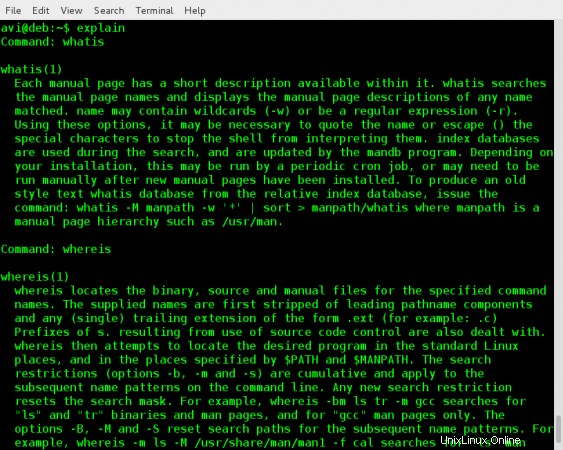
Pour sortir du mode interactif il suffit de faire Ctrl + c .
4. Vous pouvez demander d'expliquer plus d'une commande chaînée par pipeline.
$ explain 'ls -l | grep -i Desktop'
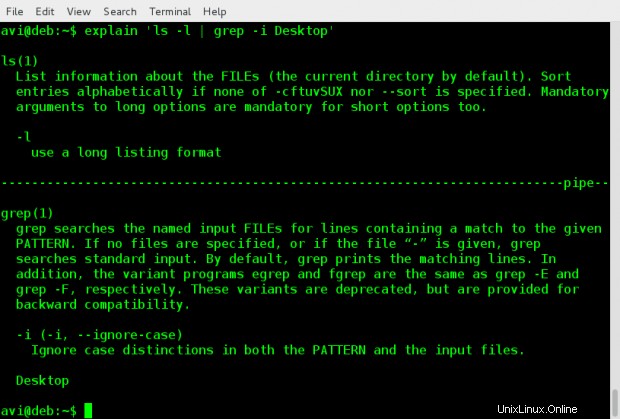
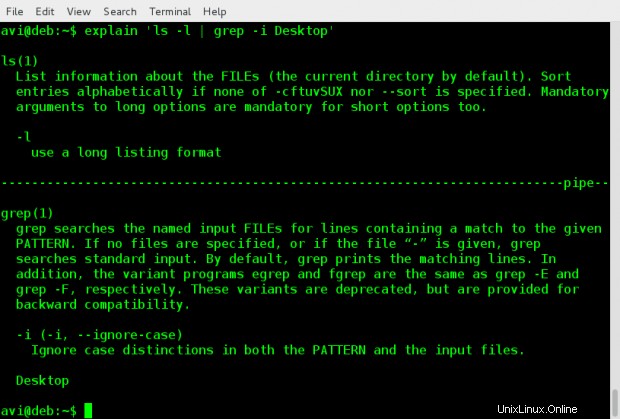
De même, vous pouvez demander à votre shell d'expliquer n'importe quelle commande shell. Tout ce dont vous avez besoin est une connexion Internet fonctionnelle. La sortie est générée en fonction de l'explication requise par le serveur et, par conséquent, le résultat de sortie n'est pas personnalisable.
Pour moi, cet utilitaire est vraiment utile et il a été honoré d'être ajouté à mon .bashrc . Dites moi ce que vous pensez de ce projet ? En quoi cela peut-il vous être utile ? L'explication est-elle satisfaisante ?
Faites-nous part de vos précieux commentaires dans les commentaires ci-dessous. Aimez-nous et partagez-nous et aidez-nous à nous propager.